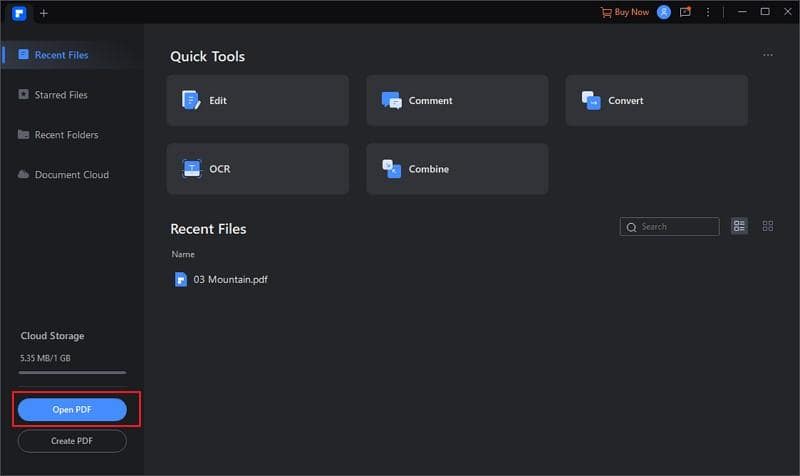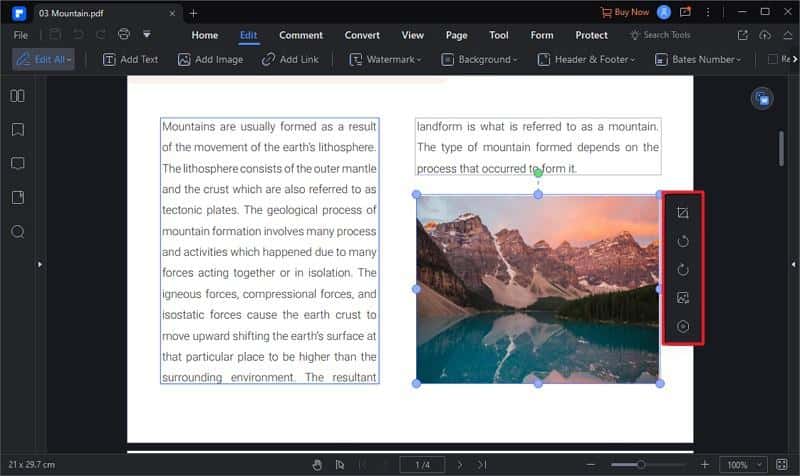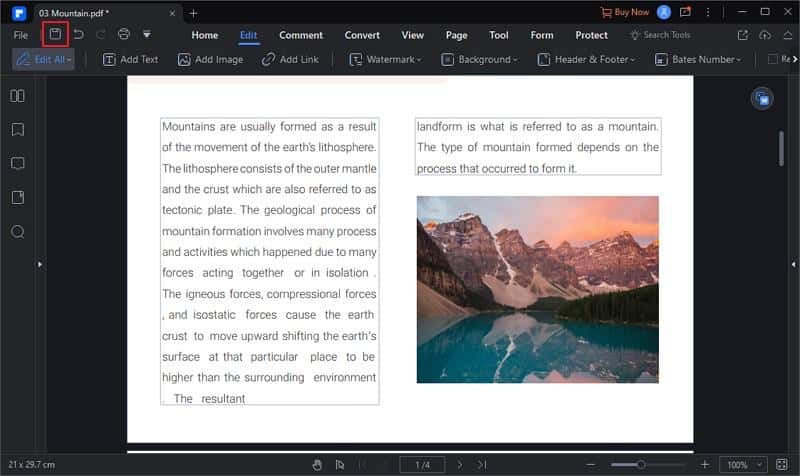Hvordan redigere PDF-ene dine til perfeksjon?
5 min. lese
Publisert på
Les vår avsløringsside for å finne ut hvordan du kan hjelpe MSPoweruser opprettholde redaksjonen Les mer
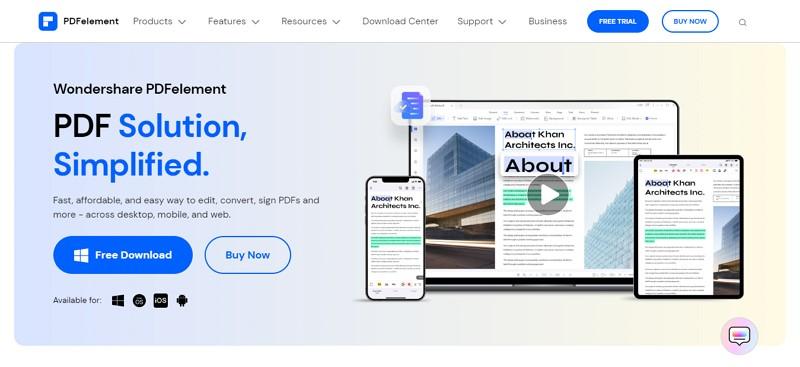
Sponset
Mens vi korrekturleste PDF-dokumenter, møtte vi ofte grammatiske eller bilderelaterte feil. Siden du ikke kan redigere PDF-filer, hva skal du gjøre? Du kan umulig lage hele PDF-filen fra bunnen av, ikke sant? Det er her en PDF-editor kan hjelpe deg å komme deg ut av slike situasjoner. Gratis PDF-redigeringsprogram med kraftig redigeringsfunksjon vil gjøre deg i stand til rediger PDF-filer, legg til eller fjern bilder og mye mer. I dagens artikkel vil vi introdusere deg for en kraftig PDF-editor og hvordan den kan hjelpe deg med å redigere PDF-er.
Del 1: Hvorfor ville du søke en PDF-redigerer for å redigere et PDF-dokument?
Før du tar tak i hovedspørsmålet om hvordan du kan redigere PDF-dokumenter. Først må vi være klar over hvorfor vi må gjøre endringer i PDF-filene i utgangspunktet.
1. Nettbasert utdanning
Bruk av PDF-filer er viktig når det kommer til nettbasert utdanning. Enten det er akademiske notater, netteksamener eller presentasjoner, er PDF-filer grunnpilaren i nettstudier. Å gjøre ukjente feil er typisk når du forbereder PDF-filer, spesielt for professorer som stadig er overveldet av arbeid. Dette er grunnen til at en pålitelig PDF-editor bør være en verdifull ressurs for å korrigere pdf-filer.
2. Akademiske dokumenter
En god PDF-editor kan hjelpe elevene på mange måter, slik at de kan endre eller redigere PDF-filene uten å stresse med å lage en ny fra bunnen av. Fantastisk ikke sant? Det er et kjent faktum at studenter i dag bruker PDF-filer for det meste av studiene, og det er grunnen til at de også anskaffer seg et velfungerende PDF-redigeringsprogram som gjør dem i stand til å gjøre PDF-modifikasjoner for å spare tid og energi.
3. Bedriftsmaler
For rekruttering utsteder bedrifter maler som inneholder all bedriftsinformasjon og lønnsstruktur for den spesifikke stillingen. Faktisk vil ikke den samme malen bli gitt til alle kandidatene på grunn av differensieringen av roller og stillinger. Dette er grunnen til at PDF-editor er et viktig verktøy som gjør det mulig for alle å gjøre endringer i malen i henhold til jobbens ulike natur. Det er en livreddende teknikk, spesielt for store selskaper.
4. Følgebrev og forslag
Freelancing er et av de høyskalerende globale markedene. Frilansere har vanligvis prøver av følgebrev og pitcher som de endrer i henhold til kravene til rekruttererne. Men ikke hvem som helst kan skrive forslag fra bunnen av når de søker jobb, ikke sant? Ikke bare det vil være tidkrevende, men det vil også skade energien din. Dette er grunnen til at PDF-redigering er et ideelt verktøy å velge, som lar deg redigere tekst slik at du kan sende ut forslag uten å kaste bort tiden din.
Del 2: Svaret på "Hvordan": Wondershare PDFelement
Nå som du er klar over de ulike årsakene til at man søker behovet for en PDF-editor, må du ha et spørsmål i tankene om hvilken som er den pålitelige PDF-editoren på nettet, ikke sant? Vel, ikke bekymre deg, vi har en utmerket, førsteklasses gratis PDF-editor å anbefale, Wondershare PDFelement. Med det attraktive og brukervennlige grensesnittet kan du bruke det effektivt til å redigere PDF-en din jevnt. Den er kompatibel med Mac-, Windows-, Android- og iOS-systemer og tilbyr også en nettversjon for enkelhets skyld.
Takket være dette fantastiske PDF-redigeringsverktøyet kan du nå effektivt redigere, organisere, kommentere og sette inn bilder og hyperkoblinger på PDF-fil(er). PDFelement tilbyr en gratis prøveversjon som overraskende dekker alle de essensielle redigeringsverktøyene slik at du kan nyte de verdifulle alternativene uten kostnader; kult, ikke sant? Dessuten vil den fantastiske funksjonen til Document Cloud la deg overføre viktige dokumenter til Cloud uten problemer. Så nå vet du hvilken PDF-editor du skal velge når du trenger å redigere PDF-filer, ikke sant?
Del 3: Hvordan kan jeg redigere PDF-dokumentet på PDFelement?
Wondershare PDFelement tilbyr en rask prosess som selv en nybegynner kan navigere for å redigere PDF-er uten noen begrensninger. I denne korte opplæringen vil vi veilede deg om hvordan du kan redigere PDF-filer, så la oss komme i gang:
Trinn 1: Start PDFelement på datamaskinen din
Først, Start PDFelement på datamaskinen din. Fra nedre venstre hjørne av grensesnittet, velg "Åpne PDF." Nå åpnes et lite popup-vindu hvor du kan velge PDF-filen du vil gjøre endringer.
Trinn 2: Rediger PDF-filtekst
Etter dette klikker du på "Rediger" fra den øvre verktøylinjen. Nå vil teksten og alle andre PDF-data kunne redigeres uten begrensninger. Du kan velge hvilken som helst tekst du vil redigere, og en redigeringslinje vises. Du kan endre tekst til mange fonter, forskjellige tekststørrelser og farger. Du kan også gjøre teksten fet, kursiv eller understreket.
Trinn 3: Rediger eller erstatt bilder
Velg bildet du vil redigere; nå vil en redigeringslinje vises på høyre side av bildet. Alternativer som å erstatte, rotere til venstre eller høyre og beskjæring vil være tilgjengelige. Et annet alternativ, "Rediger bilde," vil være tilgjengelig, slik at brukeren kan redigere bildet med tilleggsfunksjoner som utseende som vil mette bildet. Dessuten kan du rotere, snu eller endre størrelsen på bildet også.
Trinn 4: Lagre den redigerte PDF-filen
Etter å ha redigert PDF-filen, kan du lagre den endrede filen ved å klikke på "Utklippstavle/diskett"-ikonet øverst til venstre ved siden av "Fil"-alternativet. Etter lagring kan du enkelt dele den endrede PDF-filen med hvem som helst.
konklusjonen
Wondershare PDFelement er et ideelt gratis PDF-redigeringsprogram som lar brukere redigere PDF-fil(ene) uten bekymringer. Det er gratis og enkelt å manøvrere, og sparer energi og tid med den pålitelige redigeringsprosessen. Så ikke mer å jobbe fra bunnen av hvis du gjorde en feil på en PDF.